Sie können Konten auf der Registerkarte Konten auf der Seite „Integration“ in VMware Aria Operations anzeigen und hinzufügen. Sie können Konten für vorab aktivierte Konten hinzufügen. Alternativ können Sie Konten hinzufügen, nachdem Sie Integrationen über die Registerkarte „Repository“ aktiviert haben.
Vorgehensweise zum Auffinden der Registerkarte „Konten“
Klicken Sie im linken Menü auf . Die Registerkarte Konten wird standardmäßig geöffnet. Auf der Registerkarte „Konten“ werden alle Konten aufgelistet, die für die verschiedenen in VMware Aria Operations verfügbaren Integrationen konfiguriert sind. Sie können die Konten nach Typ filtern, um die für einen Integrationstyp spezifischen Konten anzuzeigen. 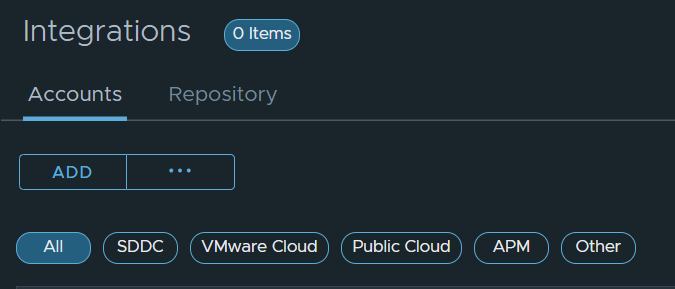
Aktionen auf der Registerkarte „Konten“
Sie können mit vorab aktivierten Integrationen verknüpfte Konten oder solche Konten hinzufügen und konfigurieren, die in VMware Aria Operations aktiviert werden. Nachdem Sie das Konto konfiguriert haben, kann VMware Aria Operations Daten vom Zielsystem erfassen oder an das Zielsystem senden. Sie können jederzeit auf die Seite „Konten“ zugreifen, um Ihre Adapterkonfigurationen zu ändern.
| Option | Beschreibung |
|---|---|
| Hinzufügen | Klicken Sie auf Hinzufügen, um Konten für vorab aktivierte Integrationen zu konfigurieren. Weitere Informationen zu vorab aktivierten Integrationen finden Sie unter Herstellen einer Verbindung zu Datenquellen.
Um Konten für eine der anderen verfügbaren Integrationen hinzuzufügen, wählen Sie den Kontotyp aus und klicken Sie im Assistenten
Installation erforderlich auf
Ja.
Hinweis: Sie können die Integration auch auf der Seite „Repository“ aktivieren und dann über die Registerkarte „Konten“ ein Konto hinzufügen. Weitere Informationen zum Aktivieren verfügbarer Integrationen auf der Registerkarte „Repository“ finden Sie unter
Die Registerkarte „Repository“.
|
| Horizontale Auslassungspunkte | Als VMware Aria Operations-Administrator können Sie die Adapterkonfigurationen vor dem Upgrade sichern. Klicken Sie auf die horizontalen Auslassungspunkte und dann auf Konten exportieren, um alle Adapterkonfigurationen zu exportieren. Um sie in eine andere VMware Aria Operations-Instanz zu importieren, klicken Sie auf Konten importieren. Weitere Informationen finden Sie unter Exportieren und Importieren von Konten. |
Nach der Konfiguration von Konten können Sie die Kontodetails anzeigen und auf der Seite „Konten“ bearbeiten.
| Vertikale Punkte |
Zum Anzeigen bestimmter Kontodetails erweitern Sie den Kontotyp. Klicken Sie auf das Symbol > neben dem Konto und dann auf die vertikalen Auslassungspunkte, um die Kontokonfigurationen zu ändern.
|
| Name | Name, mit dem der Anbieter oder Hersteller die Lösung bezeichnet. |
| Status | Gibt den Status der Lösung an und ob der Adapter Daten erfasst. Wenn der Status ein grünes Häkchen mit dem Text „OK“ anzeigt, bedeutet dies, dass die Lösung Daten erfasst. |
| Beschreibung | Gibt üblicherweise Aufschluss darüber, was durch die Lösung überwacht wird oder mit welcher Datenquelle sich der zugehörige Adapter verbindet. |
| Collector | Gibt den Status der Lösung an. Ein Datenempfang zeigt an, dass die Lösung zurzeit Daten erfasst. |
| Filter | Sie können die Liste der Konten anhand der folgenden Kriterien durchsuchen:
|